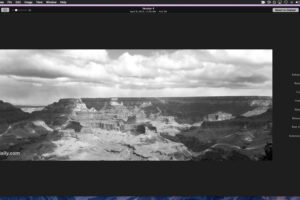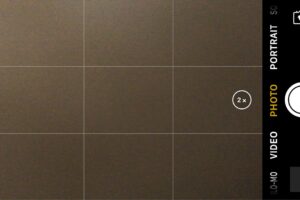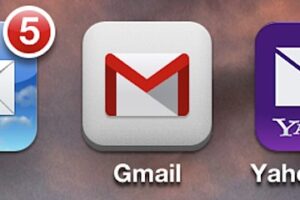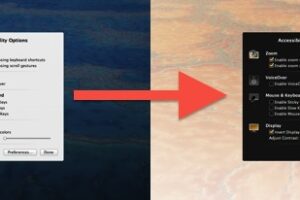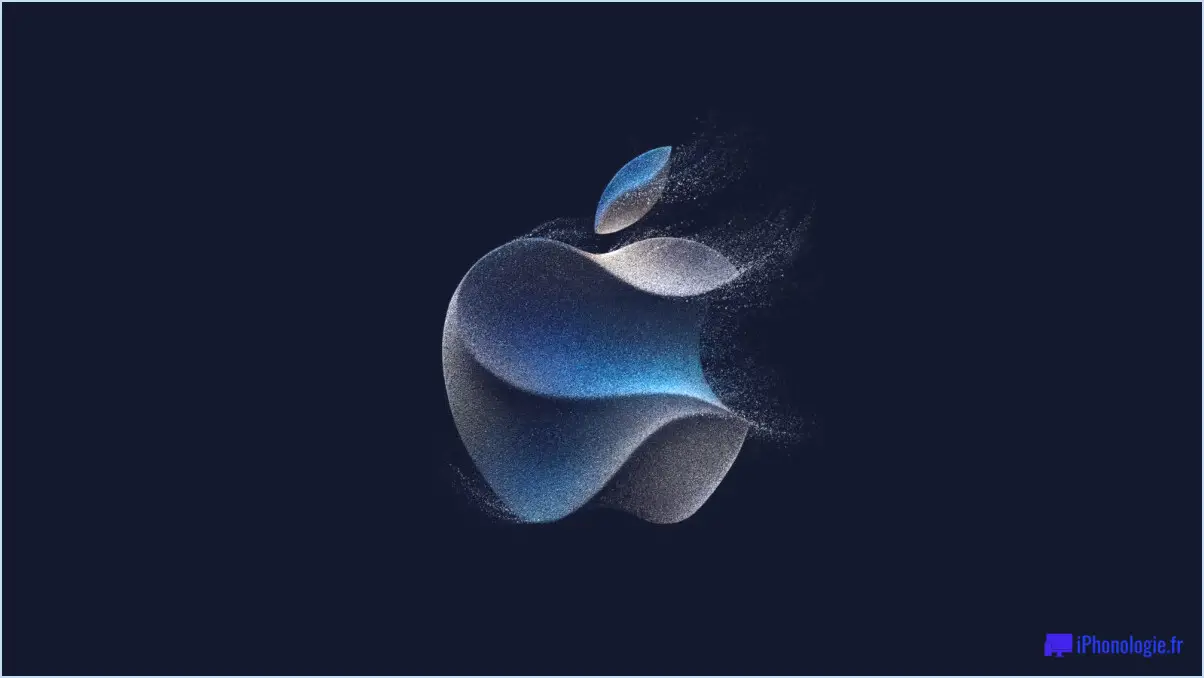Comment résumer de longs documents et pages sous Mac OS
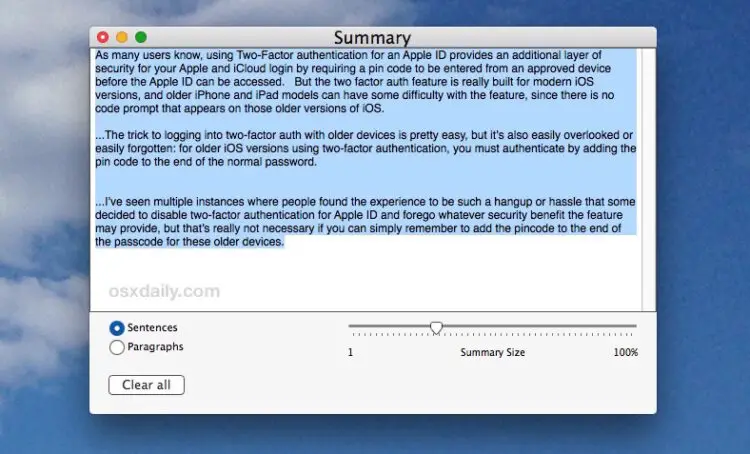
Si vous avez déjà rencontré un long document ou une page web dont vous voulez connaître l'essentiel, mais que vous n'avez pas le temps de lire ou de parcourir, vous pouvez utiliser l'excellent service de résumé de Mac OS X pour résumer le texte.
Le résumé est également ajustable, ce qui signifie que vous pouvez choisir la densité ou la luminosité du résumé. Vous pouvez choisir des paragraphes ou des phrases, et ajuster la longueur du résumé, qui peut varier d'un simple résumé du document à une version du texte en question ressemblant à des notes de bas de page, ou tout ce qui se trouve entre les deux.
La fonction de résumé doit être activée sur la plupart des Macs avant qu'elle ne soit utilisable, et il suffit alors d'apprendre à l'utiliser pour fournir un aperçu condensé du document, de la page web ou de tout texte sélectionné. Nous allons vous montrer comment activer cette fonction utile et comment l'utiliser.
Activation de la fonction "Résumer" sous Mac OS
Avant toute chose, vous devez activer le service Résumer. Celui-ci existe dans presque toutes les versions, même vaguement modernes, de MacOS et de Mac OS X :
- Ouvrez les "Préférences Système" du menu Apple et allez à "Clavier"
- Choisissez l'onglet "Raccourcis" et visitez "Services"
- Faites défiler vers le bas jusqu'à ce que vous trouviez "Résumer" et activez la case à cocher à côté
- Fermer le système Preferencse
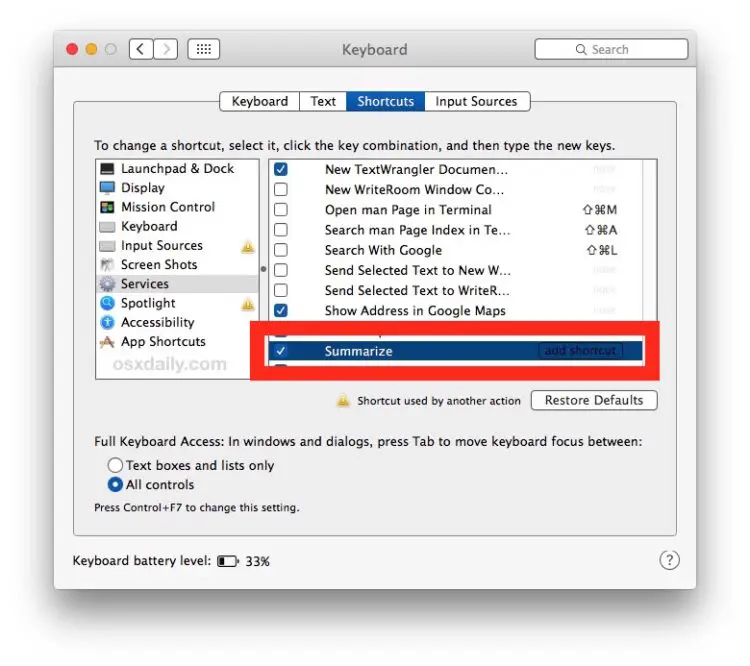
Utiliser Summarize on the Mac pour réviser un texte
Maintenant que la fonction Résumer est activée, vous pouvez l'utiliser avec n'importe quel texte sélectionné, qu'il s'agisse d'une page web, d'un long mot, d'un texte ou d'un document de pages, ou à peu près n'importe quoi d'autre :
- Choisissez le texte que vous souhaitez résumer, si vous souhaitez résumer un document ou une page web entière, sélectionnez tout le texte (la commande + A pour Sélectionner tout fonctionne bien à cet effet)
- Cliquez avec le bouton droit de la souris sur le texte sélectionné et allez dans le menu "Services"
- Choisissez "Résumer" pour faire apparaître la fonction Service de résumé
- Réglez la molette "Taille du résumé" comme vous le souhaitez, et choisissez Phrases ou Paragraphes
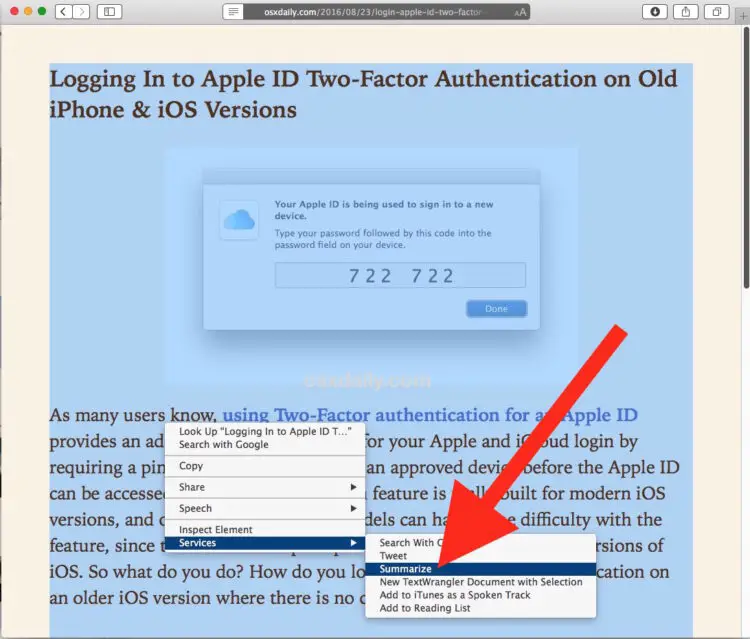
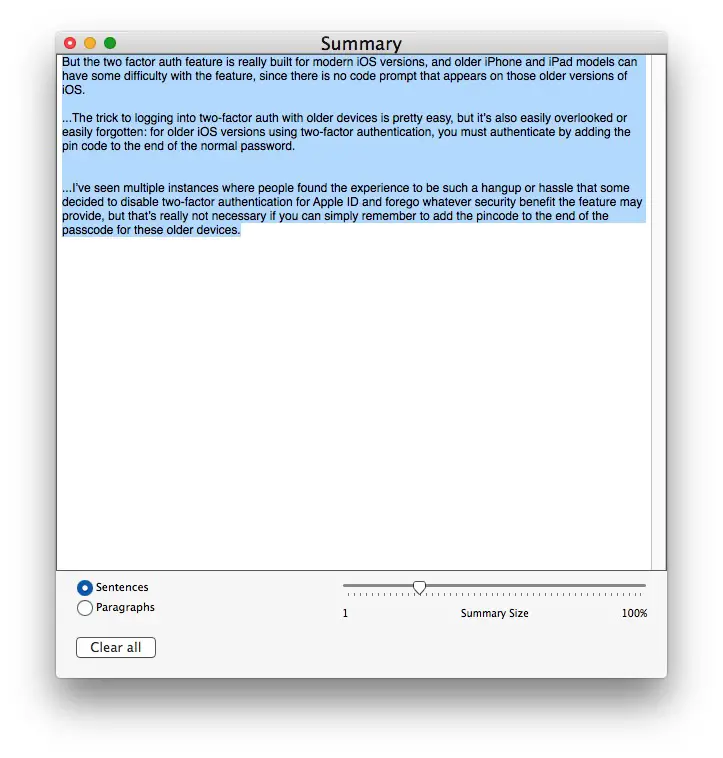
Comme vous le verrez, le résumé change instantanément lorsque vous modifiez les paramètres. Une fois que vous êtes satisfait du résumé, vous pouvez le copier, l'enregistrer ou le supprimer.
Cela est utile pour de nombreuses utilisations, que vous souhaitiez simplement avoir un aperçu rapide d'un document, obtenir la substance générale de quelque chose sans tout lire, et bien plus encore. Par exemple, il y a quelques années, j'ai eu un collègue qui utilisait Summarize avec un compteur de mots pour raccourcir les essais et les longs e-mails après leur rédaction et il jurait que la combinaison n'était pas une mauvaise idée !
Comme tout autre élément du menu contextuel des services, il peut être désactivé ou supprimé simplement en retournant dans la zone de préférences du système de services et en décochant la case.
Merci à LifeHacker de nous avoir signalé cette fonctionnalité utile mais oubliée depuis longtemps dans Mac OS X.